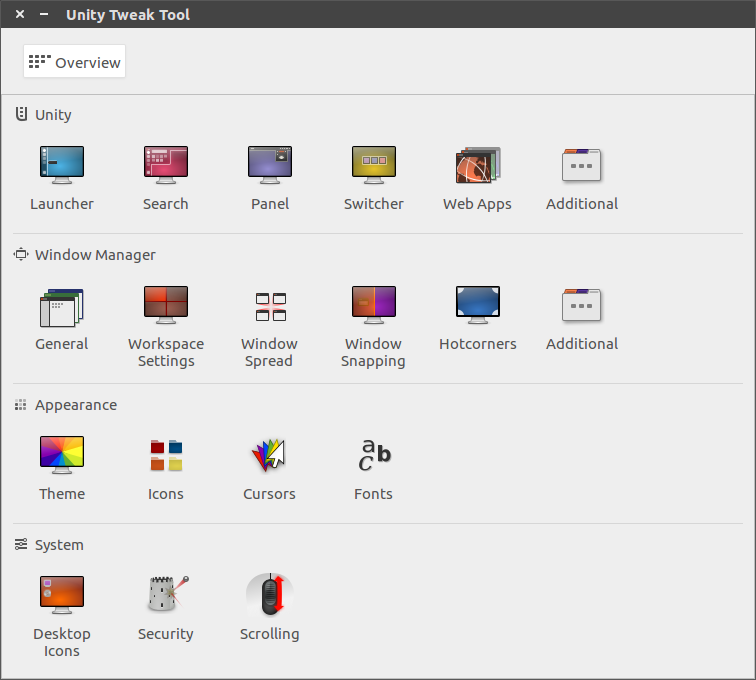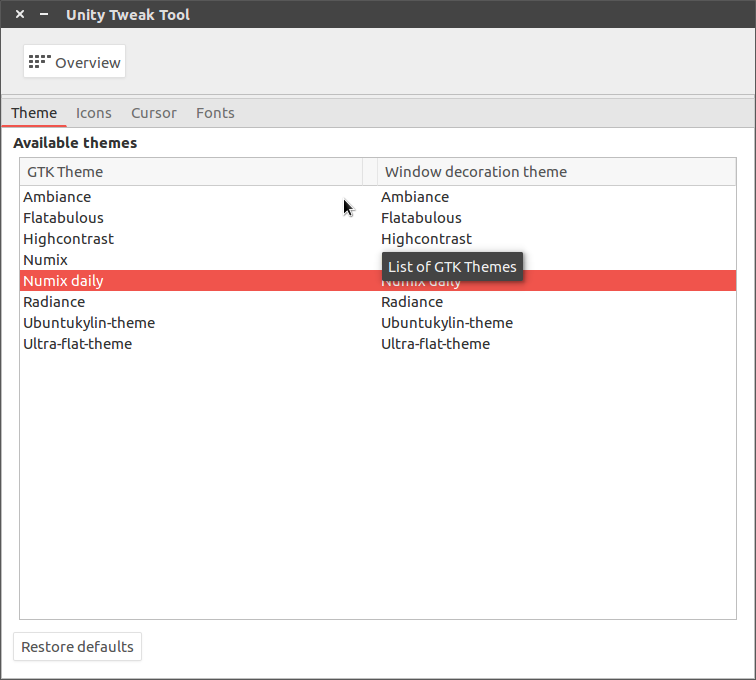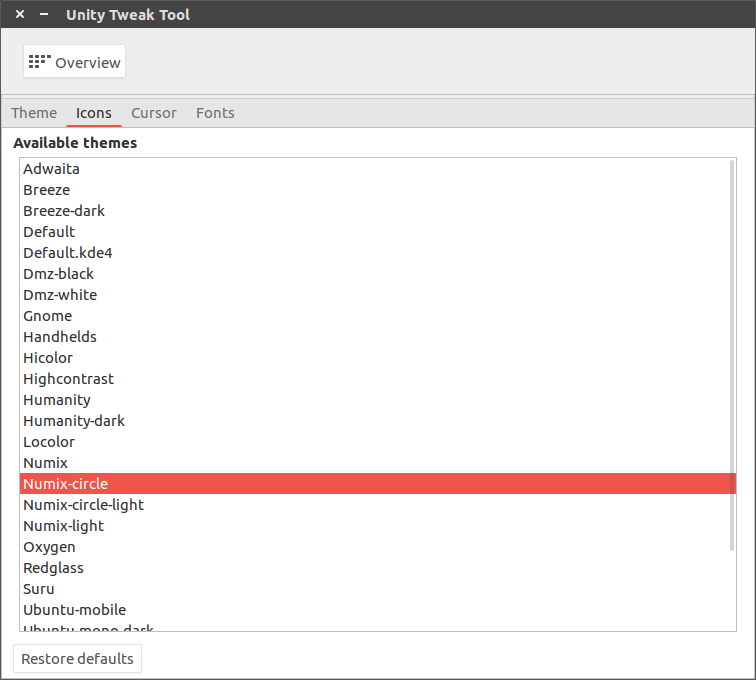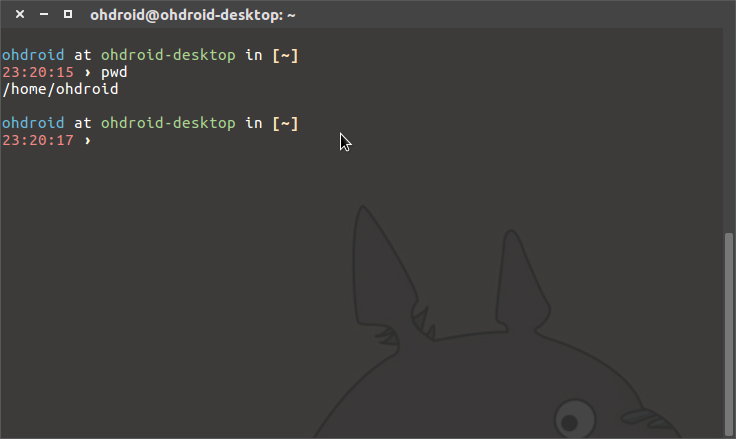Ubuntu使用-美化篇
簡介
最近重新給筆記本裝了Ubuntu16.10,覺得還不錯,就分享下,個人感覺還不錯的東西。先看效果圖,簡單直接。本來是錄製了桌面視訊的,但是太大了就沒放了。直接自己設定後好好體驗吧。
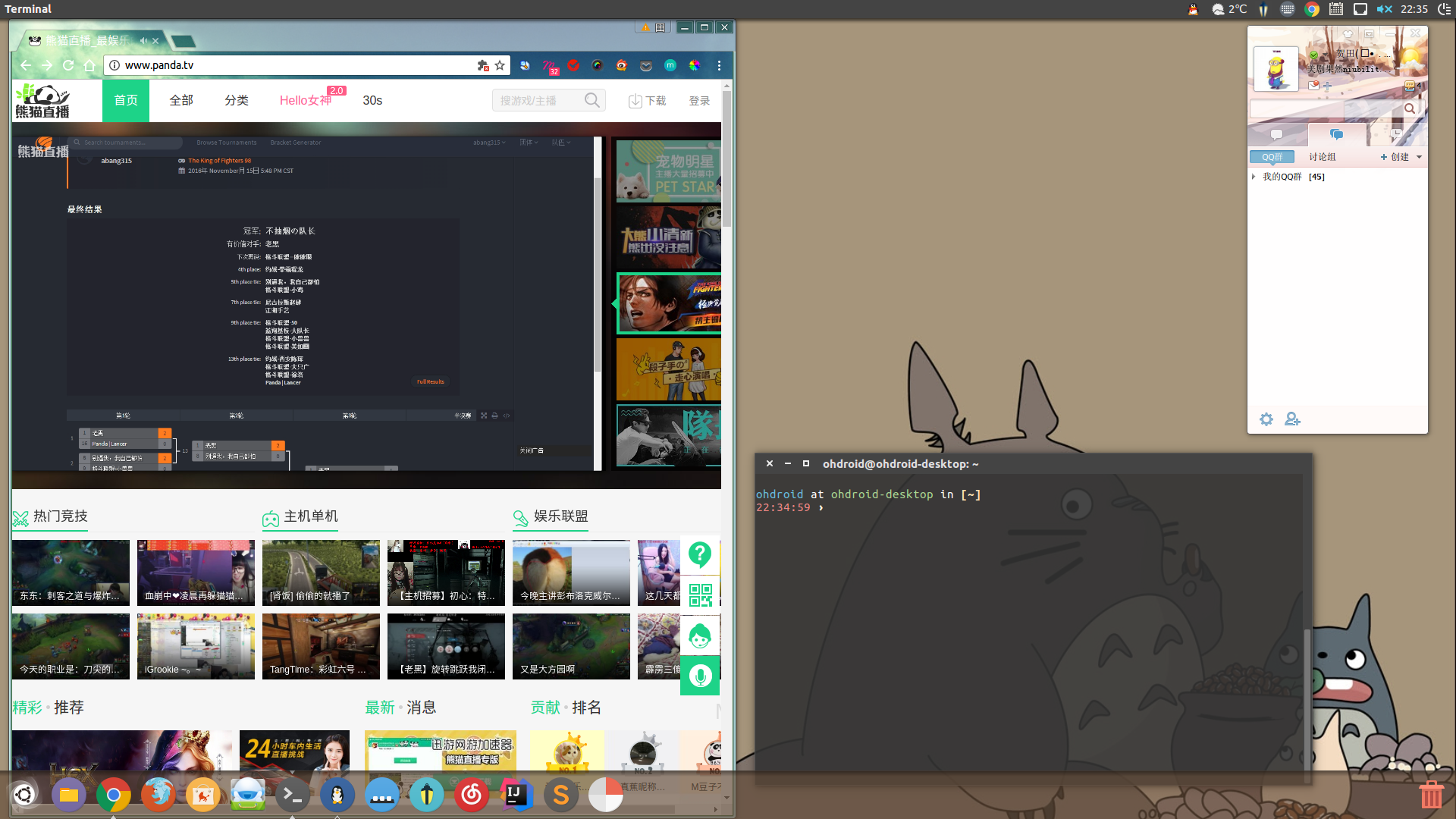
主要是以下幾個部分內容
1. 系統主題
2. 系統圖示
3. 終端
4.軟體推薦
正篇
1.系統主題和圖示設
首先你得裝TweakTool,一個主題管理工具,非常好用。
sudo apt-get install unity-tweak-tool
然後新增Numix的主題和圖示,這個是我個人覺得比較好看的。
sudo add-apt-repository ppa:numix/ppa
sudo apt-get update
sudo apt-get install numix-gtk-theme
sudo apt-get install numix-icon-theme-circle
這樣主題和圖示都安裝好了,只需要在Tweaktool程式中設定就可以了。合適
這是軟體的主介面。
選Theme就可以進行主題設定
然後是選Theme旁邊的icon標籤,可以進行圖示設定
除此之外,我還推薦使用此軟體設定一個桌面熱區,就是移動滑鼠執行特定動作。
如下圖,我就是把右下角設定為了切換展開工作區域,這樣可以只通過滑鼠切快速的切換工作區域。(注:要在設定裡面開啟工作區功能喲,不然沒效果)
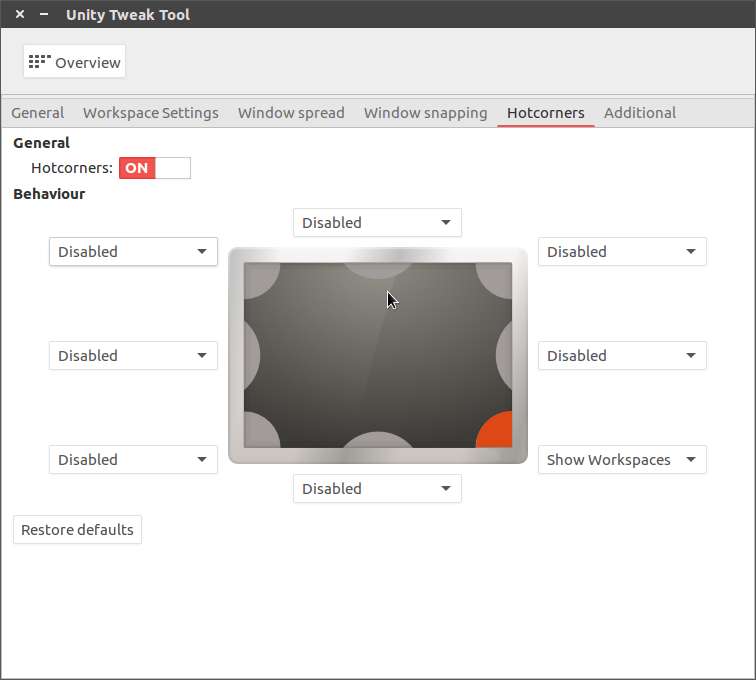
當然還有其他很多好用的功能,這個就看個人喜好設定了。
2.終端設定
首先我安裝的是zsh,這個用起來比較方便,官方連結點我,這裡也寫一下快速安裝方法吧
sudo apt-get install zsh git curl
sh -c "$(curl -fsSL https://raw.github.com/robbyrussell/oh-my-zsh/master/tools/install.sh)"然後是設定終端,通用的ubuntu終端顏色調整是開啟終端後在主選單裡找到首選項(Preferences),然後具體操作如圖
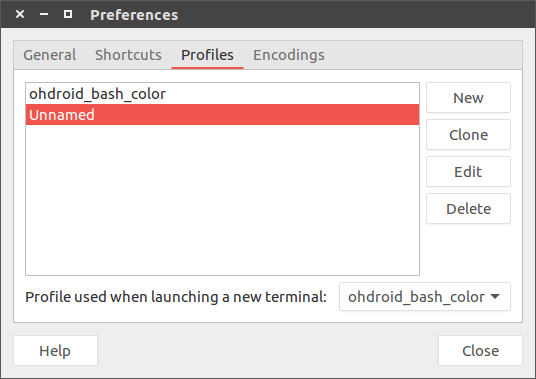
個人建議是新建一個profile這樣還可以方便的還原,新建過後,注意右下角要選中應用你新建的profile才有效果
然後選中你新建的profile點選編輯,如下圖。
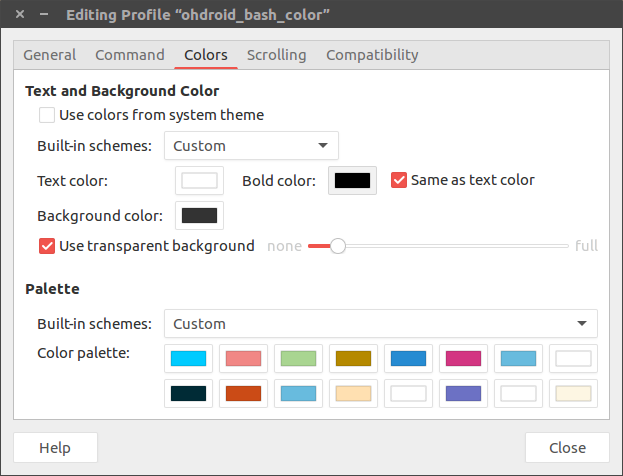
然後根據個人喜好調整顏色吧,選好顏色後就可以直接預覽了,所以請開個終端然後再調整顏色。設定好透明度後就如此圖一樣了。
另外,說明下,zsh的主題設定,你可以zsh的github上或者Google之類的搜一下zsh的主題很多,這裡不一一展示了。只貼下個人喜歡的吧,叫xxf(點我去下載)把此頁面的那個檔案下載下來就ok,然後拷貝到oh-my-zsh中,如以下命令
cp ~/Downloads/xxf.zsh-theme ~/.oh-my-zsh/themes/
然後
vim ~/.vimsrc
把這裡面的ZSH_THEME=”xxf”,就可以了
有什麼建議歡迎留言。
3.軟體推薦
- chrome外掛:
- Momentum 帶TODO功能的外掛,而且每天的圖非常漂亮
- Octotree 方便瀏覽github的程式碼,真的很方便。
- Pomotodo 番茄工作法外掛,值得推薦。
- 新浪微博圖床 如果需要上傳圖,這個非常的方便。
- Muzli 2 - Stay Inspired 設計師必備,展示各大網站的優秀設計
- Awesome Screenshot App 注意這個是基於app,截圖功能很強大,也是在chrome web store裡面,搜尋方法和搜尋外掛的方法是一樣的。
- Adblock Plus 這個都不用說了,大家都知道。
- 有其他的好用的外掛,希望推薦給博主啊。
- 翻牆神器–Lanter。一鍵翻牆,點我下載
- Ubuntu下各種版本的QQ,點我去下載
- synergy 可以實現多臺電腦間滑鼠鍵盤共享,支援linux、windows、mac,還有免費版本!
相關文章
- 美化ubuntu(一)Ubuntu
- ubuntu 系統美化Ubuntu
- 如何美化你的ubuntuUbuntu
- 【QT】QSS美化——Buttons篇QT
- Ubuntu 20.04 簡述環境配置&美化Ubuntu
- Ubuntu 字型美化之安裝蘋果麗黑字型 LiHeiUbuntu蘋果
- 使用 ESLint + Prettier 美化程式碼EsLint
- input[type=file]使用css美化效果CSS
- Laravel 中使用 Laravel-Excel 美化LaravelExcel
- Homestead(ubuntu)下laravel使用RabbitMQ——伺服器配置篇UbuntuLaravelMQ伺服器
- MySQL配置(Ubuntu篇 供新使用者參考)(轉)MySqlUbuntu
- 使用htmlprettify美化您的HTML程式碼HTML
- Linux字型安裝與簡單美化(實踐篇)(轉)Linux
- 使用CSS計數器美化有序列表CSS
- 使用Django suit或Bootstrap美化admin模板DjangoUIboot
- laravel 佇列之Homestead(ubuntu)下laravel使用RabbitMQ——實戰篇Laravel佇列UbuntuMQ
- 初次使用UbuntuUbuntu
- ubuntu的使用Ubuntu
- Dreamweaver 8 使用CSS樣式美化頁面(轉)CSS
- archlinux 美化Linux
- Alist美化教程
- 使用CSS計數器美化數字有序列表CSS
- Mac 下 美化 iterm2 使用 oh-my-zshMac
- 如何使用Pacifica圖示美化你的linux桌面Linux
- scRNAtoolVis包使用:UMAP, featureplot,heatmap美化
- Ubuntu使用記錄Ubuntu
- ubuntu 上使用valgrindUbuntu
- ubuntu系統使用Ubuntu
- ubuntu8.04使用Ubuntu
- 不美翻怎麼開發!Ubuntu 16.04 LTS深度美化!(2017年度定稿版)Ubuntu
- win10美化教程技巧_windows10桌面美化方法Win10Windows
- CSS table表格美化CSS
- Excel 美化要點Excel
- 滑鼠樣式美化
- 部落格園美化
- Ubuntu PPA 使用指南Ubuntu
- ubuntu使用中文man(轉)Ubuntu
- [ubuntu] 使用 apple musicUbuntuAPP